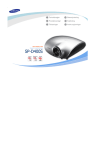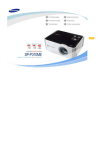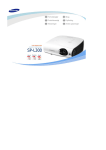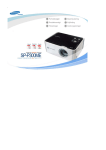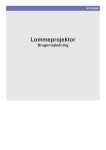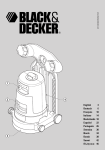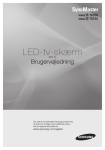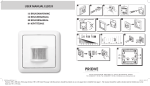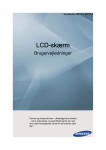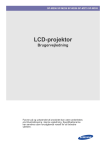Download Samsung SP-P400BX Brugervejledning
Transcript
For at undgå personskader eller beskadigelse af ejendele bedes du læse følgende forholdsregler nøje og anvende produktet i henhold dertil. Hvis ikke instruktionerne, der er mærket med dette symbol, følges, kan det medføre personskade evt. med døden til følge. Hvis ikke instruktionerne, der er mærket med dette symbol, følges, kan det medføre personskade eller beskadigelse af produktet eller ejendele. | Strømforsyningsrelateret | Installationsrelateret | Rengørings-og brugsrelateret | [Billederne er kun til reference og gælder ikke i alle tilfælde (eller lande).] Sørg for at sætte stikket helt i, da det ellers kan opstå brand. z Hvis tilslutningen er ikke er fuldstændig, kan der opstå brand. Brug ikke stikkontakter, der er løse, eller beskadigede strømkabler. z Der er fare for stød eller brand. Du må under ingen omstændigheder berøre strømstikket med våde hænder. z Der er fare for stød. Slut ikke flere apparater til én stikkontakt. z Der er fare for brand. Anbring ikke tunge genstande oven på netledningen. Undgå at bøje, trække eller sno netledningen. z Der er fare for stød eller brand. Før du flytter produktet, skal du kontrollere, at der er slukket for strømmen og tage netledningen ud af stikkontakten i væggen. Desuden skal du kontrollere, at alle tilslutningskabler er koblet fra andre enheder, før du flytter det. z Hvis du flytter produktet uden at frakoble netledningen, kan det beskadige netledningen eller forårsage en brand eller stød. For at afbryde apparatet fra strømmen skal stikket fjernes fra stikkontakten, og derfor skal stikkontakten være klar til brug. z Det kan føre til elektrisk stød eller brand. Du skal altid koble enheden fra ved at holde i stikket og ikke i netledningen. z Der er fare for brand. Træk strømstikket ud, før du rengør produktet. z Der er fare for stød eller brand. | Strømforsyningsrelateret | Installationsrelateret | Rengørings-og brugsrelateret | FOR AT FORHINDRE BRAND SKAL DU HELE TIDEN HOLDE LYS OG ANDEN ÅBEN ILD BORTE FRA PRODUKTET. z Der er fare for brand. Når du installerer produktet i et skab eller på en hylde, må produktets forside ikke rage ud af skabet eller ud over hylden. z Hvis et produkt falder ned, kan det blive beskadiget eller forårsage skade eller personskade. Hold netledningen på afstand af varmeapparater. z Netledningens isolering kan smelte og forårsage stød eller brand. Installér ikke produktet på steder, der er udsat for olie, røg, fugt eller vand (regnvand) eller i et køretøj. z Der er fare for stød eller brand. Installér ikke produktet på steder, hvor der ikke er ventilation, som f.eks. en boghylde eller et vægskab. z Dette kan forårsage brand eller beskadige produktet. Installér ikke produktet på et ustabilt sted, f.eks. en sokkel eller et stativ, der er mindre end produktet. z Sørg for at holde produktet uden for børns rækkevidde. Produktet kan falde ned og medføre personskade. I tilfælde af tordenvejr skal du straks slukke for systemet og trække netledningen ud af stikkontakten i væggen. z Der er fare for stød eller brand. Sørg for, at produktets ventilationsåbninger ikke blokeres af en dug eller et gardin. z Dette kan forårsage brand eller beskadige produktet. Anbring forsigtigt produktet på gulvet. z Gør du ikke det, kan det forårsage beskadigelse eller personskade. Pas på ikke at tabe produktet, når du flytter det. z Gør du ikke det, kan det forårsage beskadigelse eller personskade. Hold produktet uden for børns rækkevidde. z Sørg for at holde produktet uden for børns rækkevidde. Produktet kan falde ned og medføre personskade. | Strømforsyningsrelateret | Installationsrelateret | Rengørings-og brugsrelateret | Indsæt ikke genstande af metal, såsom kniv, ståltråd, skruetrækker, eller brændbare ting, såsom tændstikker eller papir, i dette produkt gennem ventilationsåbningerne og i PC/Videoens og stikkenes terminaler. z Der er fare for stød eller brand. Hvis vand eller en anden substans kommer ind i produktet, skal du slukke for produktet, trække netledningen ud af stikkontakten i væggen og kontakte en Serviceafdeling. Skil ikke produktet ad, og forsøg ikke på at reparere eller omdanne produktet. z Hvis produktet skal repareres, skal du kontakte en Serviceafdeling. Der er fare for stød eller beskadigelse af produktet. Hold produktet på afstand af letantændelige spraydåser eller andre lignende substanser. z Der er fare for brand eller eksplosion. Anbring ikke beholdere med vand, vaser, drinks, kemikalier, små metaldele eller tunge genstande oven på produktet. z Hvis nogen genstand eller væske kommer ind i produktet, kan det forårsage stød, brand eller personskade. Tillad ikke børn at anbringe genstande, som f.eks. legetøj eller småkager, oven på produktet. z Hvis et barn forsøger at nå en af disse genstande, kan produktet vælte og forvolde skade på barnet. Se aldrig direkte på lyset i lampen på forsiden af produktet, og projicér aldrig billedet direkte mod øjne. z Dette er især farligt for børn. Pas på, at børn ikke putter batterierne i munden, når du fjerner dem i fjernbetjeningen. Undgå at opbevare batterierne i nærheden af børn. z Kontakt lægen omgående, hvis et barn sluger et batteri. Hvis produktet udsender røg, usædvanlig lyd, eller hvis der lugter brændt, skal du straks slukke for systemet, trække netledningen ud af stikkontakten i væggen og kontakte en Serviceafdeling. z Der er fare for stød eller brand. Hvis strømstikkets tilslutningsben udsættes for støv, vand eller anden substans, skal det rengøres. z Der er fare for stød eller brand. Rengør produktet let ved hjælp af en blød, tør klud eller serviet efter at have trukket netledningen ud af stikkontakten i væggen. z Rengør ikke produktet ved hjælp af kemikalier, som f.eks. voks, rensebenzin, sprit, fortyndervæske, myggebalsam, aromastoffer, smøremidler, rensemidler osv. Hvis produktet ikke anvendes i længere perioder, skal du tage strømstikket ud af stikkontakten. z Der er fare for stød eller brand. Kontakt et autoriseret servicecenter når skærmen skal installeres på steder med særligt meget støv, med høje eller lave temperaturer, med høj fugtighed, hvor kemiske opløsninger anvendes eller hvor skærmen er tændt døgnet rundt som f.eks. i lufthaven, jernbanestationer osv. z Såfremt dette ikke gøres, kan det medføre alvorlig beskadigelse af skærmen. Hvis produktet tabes eller kassen går i stykker, skal du slukke for produktet og tage strømstikket ud, da dette kan forårsage stød eller brand. z I så fald skal du kontakte en Serviceafdeling. Sørg for at anbringe din fjernbetjening på et bord. z Hvis du træder på fjernbetjeningen, kan du falde og slå dig, eller produktet kan blive beskadiget. Korrekt affaldsbortskaffelse af dette produkt (elektrisk & elektronisk udstyr) - Kun Europa Mærket på dette produkt eller i den medfølgende dokumentation betyder, at produktet ikke må bortskaffes sammen med almindeligt husholdningsaffald efter endt levetid. For at undgå skadelige miljø- eller sundhedspåvirkninger på grund af ukontrolleret affaldsbortskaffelse skal dette produkt bortskaffes særskilt fra andet affald og indleveres behørigt til fremme for bæredygtig materialegenvinding. Hjemmebrugere bedes kontakte forhandleren, hvor de har købt produktet, eller den lokale myndighed for oplysning om, hvor og hvordan de kan indlevere produktet med henblik på miljøforsvarlig genvinding. Erhvervsbrugere bedes kontakte leverandøren og læse betingelserne og vilkårene i købekontrakten. Dette produkt bør ikke bortskaffes sammen med andet erhvervsaffald. Korrekt bortskaffelse af batterierne i dette produkt - Kun Europa (Gælder i EU og andre europæiske lande med særlige retursystemer for batterier). Mærket på dette batteri, dokumentationen eller emballagen betyder, at batterierne i dette produkt efter endt levetid ikke må bortskaffes sammen med andet husholdningsaffald. Mærkning med de kemiske symboler Hg, Cd eller Pb betyder, at batteriet indeholder kviksølv, cadmium eller bly over rænseværdierne i EU-direktiv 2006/66. Hvis batterierne ikke bortskaffes korrekt, kan disse stoffer være skadelige for menneskers helbred eller for miljøet. For at beskytte naturens ressourcer og fremme genbrug, skal batterier holdes adskilt fra andre typer affald og genanvendes via dit lokale, gratis batteriretursystem. | Produkt Egenskaber | Produkt Oversigt | Fjernbetjening | Produkt Specificeringer | Den nye konceptprojektor til stor mobilitet - Størrelsesmæssigt lille. - Let. Næstegenerations baggrundsbelysningskilde, LED-indikator - Effektiv energibesparelse gennem brug af lavspænding. - Halvpermanent, lang levetid garanteres. | Produkt Egenskaber | Produkt Oversigt | Fjernbetjening | Produkt Specificeringer | For/Øvre Side 6. Knappen Move/Select/Volume (Flyt/Vælg/Lydstyrke) : Brug denne knap til at flytte / 1. Indikatorer - TEMP (Rød LED) - STAND BY (Blå LED) ※ eller vælge et element i en menu. Se efter i LED Indikationer. : Brug denne knap for at justere 2. Linsedæksel lydstyrken. 3-1. Justerbar Fødder 7. MENU Knap Du kan justere skærmpositionen ved at flytte de Bruges til at vise menuskærmen. justerbare fødder op eller ned. 8. SOURCE Knap 3-2. Hullerne til det trebenede stativ Brug denne knap for at vælge signal til den eksterne enhed. 4. Linse 9. POWER( 5. Fokus Ring ) Knap Bruges til at tænde og slukke for projektoren. Bruges til fokusjustering. Knapperne på toppen af projektoren er touch knapper. Berør dem let med dine fingre for at bruge dem. Hvis du bruger et stativ, skal du sørge for at bruge et, hvor skruens længde højst er 5,5 mm. Hvis skruens længde er større end 5,5 mm, kan du ikke fastgøre projektoren ordentligt til stativet, og det kan medføre skade på projektoren eller stativet. Pakkens indhold Hurtig Installationsvejledning Strømkabel Adapter Garanti (Ikke til rådighed alle steder) Fjernbetjening / 1 Batterier (Ikke tilgængelig alle steder) D-Sub-kabel Brugervejledning CD Rengøringsklud LED Indikationer :Lys er til STAND BY :Lys blinker :Lys er fra TEMP Information Denne tilstand forekommer, når projektoren tændes, efter at du har trykket på POWER-knappen på projektoren eller på fjernbetjeningen. - Denne tilstand forekommer når projektoren forbereder en funktion efter at POWER knappen på - POWER knappen trykkes for at slukke for projektoren og kølesystemet til afkøling af de indre dele i projektoren eller på fjernbetjeningen er blevet trykket. projektoren kører fortsat. (Dette varer omkring 1 minut og 30 sekunder) Projektoren er under normale funktionsforhold. Se handling 1 herunder hvis køleventilatoren inden i projektoren ikke fungerer normalt. Strømmen slukkes automatisk når temperaturen inden i projektoren overstiger kontrolgrænsen. Se handling 2. Denne tilstand forekommer, når den automatiske farvekompenseringsfunktion udløser en fejl. Se handling 3. Håndtering af Indikatorproblemer Klassifikation handling 1 Tilstand Når køleventilatorsystemet ikke fungerer normalt. Forholdsregler Hvis symptomerne fortsætter selv efter at have afbrudt og tilsluttet stømkablet og tændt for projektoren igen, bedes du venligst kontakte din leverandør eller vores service center. Juster installationen af din projektor ved at referere til handling 2 Når temperaturen inden i installeringsforholdsreglerne på listen herover. Lad projektoren køle rigeligt projektoren er blevet for høj. ned og tænd for den igen. Hvis det samme problem opstår hele tiden, bedes du kontakte din distributør eller vores service center. handling 3 Når sensorsystemet inden i Lad projektoren køle rigeligt ned, og tænd for den igen. Hvis det samme projektoren ikke virker problem opstår hele tiden, skal du kontakte distributøren eller vores normalt. service center. Projektoren har et køleventilatorsystem til at forhindre enheden i at overophede. Køleventilatorens funktion kan afgive støj, hvilket ikke påvirker produktets funktion. Enheden kan ikke byttes eller refunderes på grund af støjspørgsmålet. Bagside 1. VIDEO IN Indgangsport 5. Kensington-lås 2. VIDEO/PC AUDIO IN Indgangsport 6. PC IN Indgangsport 3. Fjernbetjening Signalmodtager 7. SERVICE Indgangsport 4. POWER Indgangsport 8. Hovedtelefonstik | Produkt Egenskaber | Produkt Oversigt | Fjernbetjening | Produkt Specificeringer | 1. POWER Knap ( 2. SOURCE Knap 3. MENU Knap( 4. Flyt( 5. VERTICAL KEYSTONE Knap ( 6. INSTALL Knap 7. STANDARD Knap 8. P.SIZE Knap 9. QUICK Knap ) ) )/ ( 10. MUTE Knap ( )Knap ) 11. RETURN Knap( ) 12. EXIT Knap 13. VOL Knap ( ) ) 14. STILL Knap 15. MONITOR Knap 16. P.MODE Knap 17. MOVIE Knap 1. POWER ( ) Brug denne knap til at tænde og slukke for produktet. 2. SOURCE Anvendes til at kontrollere eller vælge forbindelsesstatus for eksterne enheder. 3. MENU ( ) Bruges til at vise display Menu Skærm. 4. Flyt ( )/ ( ) Bruges til at flytte til eller vælge hvert menuelement. 5. VERTICAL KEYSTONE ( ) Brug dette, når skærmen vises som en trapez. 6. INSTALL Bruges til at skifte eller vende billedet der vises. 7. STANDARD Anvendes til at sætte projektoren i den korrekte tilstand, når omgivelserne er noget lyse. 8. P.SIZE Bruges til at justere størrelsen af billedskærmen. 9. QUICK Bruges til hurtigt at vælge den seneste menu, du anvendte. 10. MUTE ( ) Tryk på knappen for at slå lyden fra midlertidigt. Vises nederst til venstre på skærmen. Tryk på MUTE-knappen igen eller på VOL( midlertidigt fra. ) -knappen for at høre lyden igen, hvis lyden er slået 11. RETURN ( ) Vender tilbage til den foregående menu. 12. EXIT Bruges til at få display Menu Skærmen til at forsvinde. 13. VOL ( ) Flytter lodret fra ét menupunkt til et andet eller justerer valgte menuværdier. 14. STILL Bruges til at se stillbilleder. 15. MONITOR Anvendes til at sætte projektoren i den optimale tilstand, når den bruges som monitor. 16. P.MODE Bruges til at vælge Billed Mode. 17. MOVIE Bruges, når der er mørke omgivelser. | Produkt Egenskaber | Produkt Oversigt | Fjernbetjening | Produkt Specificeringer | Design og specificeringer for produktet kan modificeres uden bekendtgørelse, med henblik på forbedringer af funktion. Specificeringer Model SP-P400 Størrelse 13,97 mm / 0,55 inch Opløsning 800 x 600 (SVGA) Panel Lyskilde Lysdiode Strømforbrug 53 watt Spænding DC 14V 4A Strøm Mål 147,5 x 64,5 x 145,5 mm Vægt 900 g Nøgle Egenskaber Lysstyrke 150 ANSI Kontrast 1000:1 Skærmstørrelse (diagonal) 20”-80" Projekteringsrækkevidde 0,68 - 2,83m Keystone Vertikal 1) Stiktype: 15-bens D-Sub PC 2) Frekvens (Se Understøttede visningstilstande.) Indgangssignal Understøttede transmissionssignaler: NTSC, PAL , SECAM VIDEO (PAL-60 og PAL-Nc signaler understøttes ikke). Voice output 1W + 1W Funktion Brugermiljø Temperatur og fugtighed Opbevaring Støj Temperatur 0 °C ~ 40 °C (32 °F ~ 104 °F), Luftfugtighed (10 % ~ 80 %) Temperatur -20 °C ~ 45 °C (-4 °F ~ 113 °F), Luftfugtighed (5 % ~ 95 %) 30dB Dette Klasse B udstyr er designet til hjemme og kontor brug. Udstyret er registreret i henhold til EMI til brug ved beboelser. Det må bruges i alle områder. Klasse A er til kontor brug. Klasse A er til firmaer mens klasse B udsender færre elektroniske bølger end klasse A. DMD panelet brugt i DLP Projektorer består af adskillige hunderede tusinde mikrospejle. Som med andre visuelle display elementer, kan DMD panelet indeholde nogle få dårlige pixels. Samsung og DMD panel fabrikanten har en streng identifikations og begrænsningsprocedure af dårlige pixels og produkterne vil ikke overstige et maksimalt antal af dårlige pixels angivet af vores standarder. Meget sjældent findes der ikke viselige pixels og dette påvirker ikke billedkvaliteten eller produktets levetid. Tilgængeligt Display Mode Opløsning IBM, 640 x 350 Horisontal frekvens Vertikal frekvens Klokfrekvens (kHz) (Hz) (MHz) 31,469 70,086 25,175 Polaritet (Horisontal / Vertikal) +/- IBM, 640 x 480 31,469 59,940 25,175 -/- IBM, 720 x 400 31,469 70,087 28,322 -/+ MAC, 640 x 480 35,000 66,667 30,240 -/- MAC, 832 x 624 49,726 74,551 57,284 -/- VESA, 640 x 350 37,861 85,080 31,500 +/- VESA, 640 x 400 37,861 85,080 31,500 +/- VESA, 640 x 480 37,861 72,809 31,500 -/- VESA, 640 x 480 37,500 75,000 31,500 -/- VESA, 640 x 480 43,269 85,008 36,000 -/- VESA, 720 x 400 37,927 85,039 35,500 -/+ VESA, 800 x 600 35,156 56,250 36,000 +/+ VESA, 800 x 600 37,879 60,317 40,000 +/+ VESA, 800 x 600 48,077 72,188 50,000 +/+ VESA, 800 x 600 46,875 75,000 49,500 +/+ VESA, 800 x 600 53,674 85,061 56,250 +/+ VESA, 1024 x 768 48,363 60,004 65,000 -/- VESA, 1024 x 768 56,476 70,069 75,000 -/- VESA, 1024 x 768 60,023 75,029 78,750 +/+ VESA, 1024 x 768 68,677 84,997 94,500 +/+ VESA, 1280 x 1024 63,981 60,020 108,000 +/+ Størrelse Tilgængeligt Mode Kilde Indgang VIDEO PC Billedposition (H/V) Mode Normal Zoom 1 Zoom 2 16:9 576i O O O O 480i O O O O 16:9 Mode O x x O 4:3 Mode O x x O Mode Normal Zoom 1 Zoom 2 16:9 576i x x x x 480i x x x x 16:9 Mode O x x O 4:3 Mode O x x O Positionsflytning Tilgængeligt Mode Kilde Indgang VIDEO PC Billedposition (H/V) | Basis Indstillinger | Tilslutning af strømmen | Tilslutning til videoudstyr | Installering af projektoren Installer projektoren så strålen fra projektoren er lodret på skærmen. Placer projektoren så at linsen er på midten af skærmen. Hvis skærmen ikke er installeret vertikalt, er billedet muligvis ikke firkantet. Installer ikke skærmen i lyse omgivelser. Hvis skærmen er for lys, vil billedet på skærmen ikke blive vist klart. Når skærmen installeres i lyse omgivelser, skal der bruges gardiner. Du kan installere projektoren på de følgende steder: Front-Floor / Front-Ceiling / Rear-Floor / Rear-Ceiling. (For at se installeringspositions indstillingerne) For at se billedet når projektoren installeres bagved skærmen, Installer en halv-gennemsigtig skærm. Vælg Menu > Setup > Install > Rear-Floor For at se billedet når projektoren installeres foran skærmen, Installer projektoren på den side hvor du ser på skærmen. Vælg Menu > Setup > Install > Front-Floor Zoom og Fokus justering Fokus Ring Indstil billedet på skærmen ved at bruge Fokus Ringen. Hvis dit produkt er installeret på et sted uden for den angivne projiceringsafstand (se Skærmstørrelse og Projiceringsafstand), kan fokus ikke justeres korrekt. Niveller med justerbare fødder For at placere projektoren plant, juster projektorens justerbare fødder. Du kan justere projektorens nivellering op til 3 grader. Afhængigt af projektorens placering, kan Hovedprincip forvrængning af billedet forekomme. Skærmstørrelsen og Projiceringsafstanden Installer projektoren på en flad, jævn overflade og niveller projektoren ved at bruge de justerbare fødder til at opnå den optimale billedkvalitet. Hvis billederne ikke er klare, kan de justeres ved at bruge Fokus Ring eller flytte projektoren frem eller tilbage. 1. Skærmhøjden og den diagonale længde iht. projektionsafstanden Skærmposition A B C D E F G Projekteringsrækkevidde 68 cm 104 cm 140 cm 176 cm 212 cm 248 cm 283 cm Skærmhøjde 30 cm 46 cm 61 cm 76 cm 91 cm 106 cm 122 cm Skærmens diagonale længde 50,8 cm 76,2 cm 101,6 cm 127 cm 152,4 cm 177,8 cm 203,2 cm Projektionsafstanden er den vandrette afstand mellem projektor og skærm. 2. Når du har installeret P400 projektoren ved den projektionsafstand, der passer til skærmens diagonale længde, får du et klart skærmbillede uden forvrængning (Keystone-funktion). Opsætning af PC Miljøet - Check de følgende elementer før din PC tilsluttes til din projektor. 1. Klik på den højre museknap på Windows tapetet og klik på [Properties]. <Display Properties> fanebladet vil komme frem. 2. Klik på [Indstillinger] fanebladet og indstil <Skærmopløsning> ved at referere til <Opløsning> beskrevet i display mode register understøttet af denne projektor. Du behøver ikke ændre <Farvekvalitet> indstilling. 3. Tryk på [Advanced] knappen. Et andet egenskabsvindue vil fremkomme. 4. Klik på [Monitor] fanebladet og indstil <Skærm fornyelsesgrad> ved at henvise til <Vertikal Frekvens> beskrevet i det understøttede display mode register på denne projektor. Indstil både den vertikale og horisontale frekvens i stedet for <Skærm fornyelsesgrad>. 5. Klik på [OK] knappen for at lukke vinduet, og klik derefter på [OK] knappen til <Display Egenskaber> vinduet for at lukke vinduet. Computeren udfører muligvis en genopstart automatisk. 6. Luk ned for PC´en og tilslut projektoren. Processen kan variere afhængigt af computertypen eller Windows versionen. (For eksempel, [Egenskaber] kommer frem i stedet for [Egenskaber (R)] som vist i 1.) Dette apparat understøtter op til 32 bits per pixel i farvekvalitet når den bruges som PC monitor. Viste billeder kan variere fra monitoren afhængigt af monitorfabrikanten eller Windows versioner. Når projektoren tilsluttes til PC´en, check at PC indstillingen passer til display indstillingerne understøttet af denne projektor. Hvis ikke, kan der være signalproblemer. | Basis Indstillinger | Tilslutning af strømmen | Tilslutning til videoudstyr | 1. Bagside af Projektoren Tilslut adapteren til en stikkontakt. Tilslut netledningen til adapteren, og tilslut den til en stikkontakt. Når der tændes for strømmen, tændes der automatisk for skærmen. Se ikke på objektivet, når du tilslutter strømmen. Brug kun en godkendt adapter. | Basis Indstillinger | Tilslutning af strømmen | Tilslutning til videoudstyr | Tilslutning af AV-enhed Tilslut [VIDEO IN(gul)] indgangsporten på projektoren til VIDEO (gul) OUT port til videoudstyret ved at bruge videokablet. - Tilslut -indgangen på projektoren med Audio (L), Audio (R) udgangsportene på den eksterne enhed, som f.eks. en DVD, videobåndoptager eller et videokamera, vha. et lydkabel. Når alle tilslutninger er udførte, skal du tilslutte begge strømkabler på projektoren til DVD’en, videobåndoptageren eller videkameraet. Bruge projektoren Tænd projektoren, tryk på [SOURCE]-knappen, og vælg det billede, der angiver, at DVD’en eller videokameraet er tilsluttet. Hvis den tilsvarende tilstand ikke vælges, skal du kontrollere, at videokablet er korrekt tilsluttet. Check at projektoren og videoudstyret er slukkede før kablerne tilsluttes. Tilsluttet til PC´en Tilslut [PC IN] porten på bagsiden af projektoren til skærmudgangsporten til PC´en ved at bruge et PC-videokabel. Når alle tilslutninger er udførte, tilslut både strømkabelkoder på projektoren og PC´en. Tilslut [VIDEO/PC AUDIO IN]-indgangsporten på projektoren til højttalerens udgangsporte på PC’en vha. et lydkabel. Dette produkt har plug and play funktion og derfor er det ikke nødvendigt at indstille driveren på din PC hvis du bruger Windows XP. Bruge projektoren Tænd for projektoren og tryk på [PC] knappen for at vælge <PC>. Hvis PC Mode ikke er til rådighed, check at PC kablerne er på plads. Tænd for PC´en og indstil PC Miljøet når det er nødvendigt. Juster skærmen.(Auto Justeringen) Tilslutning af hovedtelefoner Tilslut stikket på hovedtelefonerne til indgangsstikket [ Kensington-lås ] bag på projektoren. Kensington-låsen bruges til fysisk at fastlåse systemet, når det anvendes et offentligt sted. Låsen sælges separat. Låsens udseende og låsemetoden kan være forskellig fra tegningen afhængig af producenten. Se vejledningen, der følger med Kensington-låsen, for at få oplysninger om korrekt brug. Låsen sælges separat. Sæt låseenheden i Kensington-låsen på skærmen ( ), og drej den i låseretningen ( Forbind Kensington-låsekablet. Fastgør Kensington-låsen til et bord eller et tungt møbel. Låsen kan købes gennem distributøren eller hos en isenkramforretning. ). | Input | Picture | Setup | Option | * Klik på Play( Skærm Justering Source List ) knappen i registret herunder for at se videofilen. Beskrivelse Play/Stop Du kan vælge et apparat der er tilsluttet til projektoren til fremvisning. 1) Video Edit Name )/Stop( 2) PC Du kan redigere navnene på apparaterne der er tilsluttede til din projektor. 1) VCR 2) DVD 3) Cable STB 4) HD STB 5) Satellite STB 6) AV Receiver 7) DVD Receiver 8) Game 9) Camcorder 10) DVD Combo 11) PC | Input | Picture | Setup | Option | * Klik på Play( Skærm ) knappen i registret herunder for at se videofilen. Beskrivelse Justering Mode )/Stop( Play/Stop Vælg en skærmtilstand som er tilpasset til din projektor eller skift skærmmode som ønsket. 1) Mode - Dynamic Vælg dette hvis du ønsker skærmkvaliteten at være klarere end standard skærmkvaliteten. - Standard Du kan sagtens se projiceringsskærmen selvom omgivelserne er lidt lyse. - Movie Vælg dette hvis omgivelserne er mørke. Dette sparer på energien og reducerer øjets træthed. Mode - Monitor Vælg dette, så du kan bruge skærmen som monitor. - Sports Vælg dette for at se sport. Du får et meget klarere skærmbillede end med en standardskærm. - User Vælg dette hvis du ønsker at se skærmen i dit eget tilpassede skærmmode. Du kan indstille dette i Mode-Save. 2) Contrast : Bruges til at justere kontrasten mellem objektet og baggrunden. 3) Brightness : Bruges til at justere lysstyrken for hele billedet. 4) Sharpness : Bruges til at justere konturen af objektet til mere eller mindre skarp. 5) Color : Bruges til at justere farven til lysere eller mørkere. ▶ [PC] mode er ikke tilgængeligt. Contrast Brightness Sharpness 6) Tint : Bruges til at opnå mere naturlige farver til objekterne ved at bruge Grøn eller Rød forstærkning. Color Tint ▶ Når indgangssignalet er [PC] eller PAL og SECAM i [AV]-tilstand, kan Tint ikke justeres. 7) Color Temperature : Du kan ændre farveskæret for hele skærmen for at tilpasse den til dine behov. - Cool2 : Velegnet, når omgivelserne er meget lyse. - Cool1 : Velegnet, når omgivelserne er ret lyse. - Normal : Anvendes til at oprette de fleste scener. Viser farverne mest præcist. - Warm : Vælg dette, når du vil se en sort/hvid film med den optimale kvalitet. 8) Color Gamut Color Temperature - Wide : Viser panelets ægte farveskala. - Normal : Normal farveskala tilbyder en flad og naturlig farvetone. - SMPTE_C : Standardiseret til videoudstyr af Society of Motion Picture and Color Television Engineers Gamut - EBU : Regler og standarder for European Broadcasting Production and Technology, standardiseret af European Broadcasting Union 9) Gamma : En billede kompenseringsfunktion som kontrollerer indstillinger i henhold til video egenskaberne. - Film : Billed Justering Film gamma. Gamma - Video : Det normale gamma mode som passer til en TV skærm. - Graphic : Det normale gamma mode som passer til en PC skærm. - Vivid : Gammatilstanden er egnet til at se en film. 10) Save : Bruges til at gemme billedindstillinger. Save 11) Reset : Genopretter mode indstillinger til fabriksindstilling. Reset Size Du kan vælge skærmstørrelse i henhold til typen af scenen. 1) Normal 2) Zoom1 3) Zoom2 4) 16 : 9 ▶ Størrelse Tilgængeligt Mode Kilde Indgang VIDEO PC Position Billedstørrelse Mode Normal Zoom 1 Zoom 2 16:9 576i O O O O 480i O O O O 16:9 Mode O x x O 4:3 Mode O x x O Juster skærmpositionen hvis den ikke er rettet ind. ▶ Du kan kun indstille en position i [PC]-tilstand. Digital NR Når en stiplet linie vises eller skærmen ryster, kan du opnå en bedre visuel billedkvalitet ved at aktivere Støjreducering. Black Level Ved at bruge Sort Farve niveau funktion kan du indstille niveauet for den mørkeste del af videosignalet så du kan se de mørkeste områder på skærmen mere klart. ▶ Du kan kun aktivere Black Level (Niveau af sort) i [Video]-tilstand. 1) 0IRE : Indstiller lysniveauet for den mørkeste del af videosignalet til lav. Hvis indstillingen ikke passer til indgangssignalet, fremstår den mørke skærm som mælkehvid. 2) 7.5IRE : Indstiller lysniveauet for den mørkeste del af videosignalet til høj. Hvis indstillingen ikke passer til indgangssignalet, bliver den mørke skærm mættet og kan muligvis ikke vises ordentligt. Film Mode Ved at bruge denne funktion kan du indstille display mode optimiseret til afspilning af film, når du ser en film. Film Mode giver optimale fremvisningsindstillinger til film. ▶ Du kan kun aktivere Film Mode (Filmtilstand) i [Video]-tilstand. 1) Off 2) On | Input | Picture | Setup | Option | * Klik på Play( Skærm Justering Install )/Stop( ) knappen i registret herunder for at se videofilen. Beskrivelse For at understøtte mulige svagheder i installationens placering, kan du vende op og ned på de viste billeder vertikalt/horisontalt. 1) Front-Floor : Normalt billede 2) Front-Ceiling : Horisontalt/Vertikalt Omvendt Billede 3) Rear-Floor : Horisontalt Omvendt Billede 4) Rear-Ceiling : Vertikalt Omvendt Billede V-Keystone Hvis videoscener er forvrængede eller væltede, kan du kompensere for dette ved at bruge den vertikale Keystone-funktion. ▶ Da funktionen Vertical Keystone kompenserer for skærmforvrængning via software, anbefaler vi, at du installerer projektoren, således at der ikke forekommer skærmforvrængning i vandret og lodret retning i stedet for at bruge Vertical Keystone-funktionen. Test Pattern Genereret af projektoren. Bruges som installationsbasis for installeringen af projektoren. 1) Crosshatch : Du kan checke om billedet er forvrænget eller ej. 2) Screen Size : Du referere til billedformatstørrelser såsom 1.33 : 1 eller 1.78 : 1. 3) Red : Rød Skærm, kun til farvejustering. 4) Green : Grøn Skærm, kun til farvejustering. 5) Blue : Blå Skærm, kun til farvejustering. 6) White : Hvid Skærm, kun til farvejustering. 7) 6500K_White : Hvid skærm, fremhæver de hvide toner for en mere ægte hvid. ▶ De Røde/Grønne/Blå farver til testmønstrene er kun til farvejusteringsprocedurer, og passer muligvis med de aktuelle faver der vises under video afspilning. PC Fjerner eller reducerer støj som forårsager ustabil skærmkvalitet, såsom skærmforvrængning. Hvis støjen ikke fjernes ved at bruge Finjustering, justeres frekvensen til maksimum og derefter udføres Finjusteringen igen. Kun aktiveret i PC miljø. Play/Stop 1) Auto Adjustment : Bruges til at justere frekvensen og fasen til PC skærmen automatisk. 2) Coarse : Bruges til at justere frekvensen når vertikale linier fremkommer på PC skærmen. Auto 3) Fine : Bruges til at finindstille PC skærmen. Adjustment 4) Zoom : Bruges til at udvide PC skærmen fra midten. 5) Reset : Ved at bruge denne funktion kan du nulstille PC menu indstillingerne til fabriksindstillingen. Coarse Fine → Videotype Hvis komponentvideosignalet, der tilføres gennem D-SUB-indgangsporten, ikke Zoom genkendes automatisk, kan du indstille indgangssignaltypen manuelt. Denne funktion er ikke tilgængelig på model SP-P400, da modellen ikke understøtter komponentinput. Factory Default Reset Ved at bruge denne funktion kan du nulstille flere indstillinger til fabriksindstillinger. | Input | Picture | Setup | Option | * Klik på Play( Skærm Justering Language )/Stop( Beskrivelse Du kan vælge det sprog du vil bruge til menuskærmen. ) knappen i registret herunder for at se videofilen. Play/Stop Menu Position Du kan flytte Menu Position til op/ned/venstre/højre. Menu Du kan indstille gennemsigtigheden af menuen. Translucency 1) Opaque 2) Low 3) Medium 4) High Menu Display Du kan indstille fremvisningstiden for menuen. Time 1) 5 sec 5) 90 sec 2) 10 sec 6) 120 sec 3) 30 sec 7) Stay On 4) 60 sec Logo Hvis Logo-tilstanden er aktiveret, vises Samsung-logoet, når projektoren tændes. Hvis den er deaktiveret, vises logoet ikke. Blue screen Den blå skærmfunktion får skærmen til at skifte til blå skærm hvis der ikke er noget indgangssignal fra det eksterne apparat tilsluttet til din projektor. 1) Off 2) On Information Du kan checke eksterne kildesignaler, billedopsætning og PC'ens billedjustering. | Tjekliste, der skal anvendes, før et problem rapporteres | Installation og tilslutning Symptom Løsning Ingen strøm. z Kontrollér strømkablets tilslutninger. Jeg vil installere min projektor i z Installationsmontering til loftet sælges separat. Kontakt din lokale forhandler. z Kontrollér, at tilslutningskablet (video) er sluttet korrekt til den rigtige port. Hvis loftet. Ekstern kilde er ikke. ikke de er forbundet korrekt, er enheden ikke tilgængelig. Menu og fjernbetjening Symptom Fjernbetjeningen fungerer ikke. Løsning z Kontrollér, at den korrekte eksterne kilde er valgt. z Kontroller batteriet til fjernbetjeningen. Hvis der er noget galt med batteriet, skal det udskiftes med et nyt batteri med den kapacitet, der anbefales. z Kontrollér vinklen og afstanden mellem fjernbetjeningen og projektoren. Sørg for, at der ikke er noget mellem projektoren og fjernbetjeningen, som kan spærre for signalet. z Direkte belysning med 3-vejs lyspærer eller anden belysningsenhed på projektorens fjernsensor kan påvirke følsomheden og forårsage, at fjernbetjeningen ikke fungerer. Jeg kan ikke vælge en menu. z Kontrollér, om fjernbetjeningens batteri er opbrugt. z Kontrollér, om indikatoren øverst på projektoren er tændt. z Kontrollér, om menuen vises er nedtonet (grå). Hvis en menu er nedtonet (grå), er den ikke tilgængelig. Skærm og ekstern kilde Symptom Løsning z Kontrollér, at projektorens netledning er korrekt tilsluttet. z Kontrollér, at den korrekte input-kilde er valgt. z Kontrollér, at stikkene er sluttet korrekt til portene bag på projektoren. z Kontrollér fjernbetjeningens batterier. z Kontrollér, at indstillingerne for <Color> og <Brightness> ikke er for lave. Dårlig farvegengivelse. z Justér <Tint> og <Contrast>. Billederne er ikke tydelige. z Justér fokus. z Kontrollér, at projektionsafstanden ikke er enten for stor eller for lille i forhold til Kan ikke se afbildninger. skærmen. Underlig lyd. z Hvis der stadig høres en underlig lyd, skal du kontakte vores servicecenter. Lysdioden er tændt. z Grib ind i henhold til indholdet af Modforholdsregler imod unormalt fungerende lysdioder. Der er streger på skærmen. z Streger som følge af støj kan forekomme i pc-tilstand i tilfælde af frekvensuoverensstemmelse. Justér den lodrette frekvens for videokortet i avancerede egenskaber for skærm. enheder. Der er kun blå skærm. f.eks. Brightness, Contrast osv. i projektorens menu <Mode> er blevet ændret. z Sørg for at tilslutte de eksterne enheder korrekt. Kontroller tilslutningskablerne igen. Skærmen fremstår i sort/hvid eller en z Kontrollér, at de justérbare punkter i menuen Custom Picture er indstillet korrekt. underlig farve/ skærmen er for mørk eller for lys. z Anvend <Factory Default>, hvis du vil gendanne fabriksstandardværdierne. Meddelelsen <Mode not supported. z Indstil opløsningen og opdateringshastigheden for din pc-skærm til 800x600 og 60 Hz. Recommended Mode: 800x600 60hz> vises. z Se afsnittet "3. Tilslutning" - "Grundlæggende indstillinger" - "Indstilling af pcmiljøet" heri for detaljer om indstillingen. | Pasning og Vedligeholdelse | Kontakt SAMSUNG WORLDWIDE | Andre | Myndigheder | Til at rengøre de udvendige dele og projektorens linse Rengør projektoren med en blød tør klud. Rengør ikke projektoren med brandbare substanser såsom benzol, opløsningsmiddel eller en våd klud da disse kan forårsage problemer. Rør ikke ved projektoren med negle eller andre skarpe objekter, da dette kan ridse overfladen. Til rengøring af de indvendige dele i projektoren Til rengøring af de indvendige dele af projektoren bedes du venligst forhøre dig hos dit Service Center eller hos en distributør. (Ladet) Kontakt din distributør eller Service Center hvis støv eller andre substanser kommer ind i projektoren. | Pasning og Vedligeholdelse | Kontakt SAMSUNG WORLDWIDE | Andre | Myndigheder | Hvis du har nogle spørgsmål eller kommentarer til Samsung produkter, kontakt venligst SAMSUNG kundeservice center. NORTH AMERICA U.S.A 1-800-SAMSUNG (726-7864) http://www.samsung.com CANADA 1-800-SAMSUNG (726-7864) http://www.samsung.com MEXICO 01-800-SAMSUNG (726-7864) http://www.samsung.com LATIN AMERICA ARGENTINA BRAZIL 0800-333-3733 http://www.samsung.com 0800-124-421 http://www.samsung.com 4004-0000 CHILE 800-SAMSUNG (726-7864) http://www.samsung.com COLOMBIA 01-8000112112 http://www.samsung.com COSTA RICA 0-800-507-7267 http://www.samsung.com ECUADOR 1-800-10-7267 http://www.samsung.com EL SALVADOR 800-6225 http://www.samsung.com GUATEMALA 1-800-299-0013 http://www.samsung.com HONDURAS 800-7919267 http://www.samsung.com JAMAICA 1-800-234-7267 http://www.samsung.com NICARAGUA 00-1800-5077267 http://www.samsung.com PANAMA 800-7267 http://www.samsung.com PERU 0-800-777-08 http://www.samsung.com PUERTO RICO 1-800-682-3180 http://www.samsung.com REP. DOMINICA 1-800-751-2676 http://www.samsung.com TRINIDAD & TOBAGO 1-800-SAMSUNG (726-7864) http://www.samsung.com VENEZUELA 0-800-100-5303 http://www.samsung.com EUROPE AUSTRIA 42 27 5755 - AUSTRIA 0810 - SAMSUNG (7267864,€ 0.07/min) http://www.samsung.com BELGIUM 02-201-24-18 BOSNIA 05 133 1999 - BULGARIA 07001 33 11 http://www.samsung.com CROATIA 062 SAMSUNG (062 726 7864) http://www.samsung.com CZECH 800 - SAMSUNG (800-726786) http://www.samsung.com DENMARK 70 70 19 70 http://www.samsung.com EIRE 0818 717100 http://www.samsung.com ESTONIA 800-7267 http://www.samsung.com FINLAND 030 - 6227 515 http://www.samsung.com FRANCE 01 48 63 00 00 http://www.samsung.com GERMANY 01805 - SAMSUNG (726-7864, € 0,14/Min) http://www.samsung.com HUNGARY 06-80-SAMSUNG (726-7864) http://www.samsung.com ITALIA 800-SAMSUNG (726-7864) http://www.samsung.com KOSOVO +381 0113216899 - http://www.samsung.com/be (Dutch) http://www.samsung.com/be_fr (French) LATVIA 8000-7267 http://www.samsung.com LITHUANIA 8-800-77777 http://www.samsung.com LUXEMBURG 261 03 710 http://www.samsung.com MACEDONIA 023 207 777 - MONTENEGRO 020 405 888 - NETHERLANDS 0900 - SAMSUNG (0900-7267864) (€ 0,10/Min) http://www.samsung.com NORWAY 815-56 480 http://www.samsung.com POLAND PORTUGAL 0 801 1SAMSUNG (172678) 022 - 607 - 93 - 33 80820 - SAMSUNG (726-7864) RUMANIA http://www.samsung.com http://www.samsung.com http://www.samsung.com SERBIA 0700 Samsung (0700 726 7864) http://www.samsung.com SLOVAKIA 0800-SAMSUNG (726-7864) http://www.samsung.com SPAIN 902 - 1 - SAMSUNG (902 172 678) http://www.samsung.com SWEDEN 0771 726 7864 (SAMSUNG) http://www.samsung.com SWITZERLAND 0848-SAMSUNG (7267864, CHF 0.08/min) http://www.samsung.com/ch http://www.samsung.com/ch_fr (French) U.K 0330 SAMSUNG (7267864) http://www.samsung.com CIS ARMENIA 0-800-05-555 - AZERBAIJAN 088-55-55-555 - BELARUS 810-800-500-55-500 - GEORGIA 8-800-555-555 - KAZAKHSTAN 8-10-800-500-55-500 (GSM: 7799) http://www.samsung.com KYRGYZSTAN 00-800-500-55-500 http://www.samsung.com MOLDOVA 00-800-500-55-500 - RUSSIA 8-800-555-55-55 http://www.samsung.com TADJIKISTAN 8-10-800-500-55-500 http://www.samsung.com UKRAINE 0-800-502-000 http://www.samsung.com/ua http://www.samsung.com/ua_ru UZBEKISTAN 8-10-800-500-55-500 http://www.samsung.com ASIA PACIFIC AUSTRALIA 1300 362 603 http://www.samsung.com NEW ZEALAND 0800 SAMSUNG (0800 726 786) http://www.samsung.com CHINA 400-810-5858 010-6475 1880 http://www.samsung.com HONG KONG http://www.samsung.com/hk (852) 3698-4698 http://www.samsung.com/hk_en/ 3030 8282 INDIA 1800 110011 http://www.samsung.com 1800 3000 8282 1800 266 8282 INDONESIA 0800-112-8888 http://www.samsung.com 021-5699-7777 JAPAN 0120-327-527 http://www.samsung.com MALAYSIA 1800-88-9999 http://www.samsung.com 1-800-10-SAMSUNG (726-7864) PHILIPPINES 1-800-3-SAMSUNG (726-7864) 1-800-8-SAMSUNG (726-7864) http://www.samsung.com 02-5805777 SINGAPORE 1800-SAMSUNG (726-7864) http://www.samsung.com TAIWAN 0800-329-999 http://www.samsung.com THAILAND VIETNAM 1800-29-3232 http://www.samsung.com 02-689-3232 1 800 588 889 http://www.samsung.com MIDDLE EAST BAHRAIN 8000-4726 http://www.samsung.com EGYPT 08000-726786 http://www.samsung.com JORDAN 800-22273 http://www.samsung.com MOROCCO 080 100 2255 http://www.samsung.com OMAN 800-SAMSUNG (726-7864) http://www.samsung.com SAUDI ARABIA 9200-21230 http://www.samsung.com TURKEY 444 77 11 http://www.samsung.com U.A.E 800-SAMSUNG (726-7864) http://www.samsung.com AFRICA NIGERIA 0800 - SAMSUNG (726-7864) http://www.samsung.com SOUTH AFRICA 0860-SAMSUNG (726-7864) http://www.samsung.com Ordliste Gamma Mode Gamma Mode kompenserer for videosignalet frembragt til analogiske fremvisningsapparater såsom CRT (Cathode Ray Tube) så videosignalet kan blive klart vist på et digitalt fremvisningsapparat. Niveau Sort Farve Sort niveau indstiller lysniveauet af den mørkeste del af videosignalet til at passe til displayets sort niveau kapacitet så brugere kan se mørke scener klart. Hvis indstillingen ikke passer til indgangssignalet, bliver den mørke skærm mættet og kan muligvis ikke vises ordentligt eller den mørke skærm ser mælkehvid ud. VIDEO IN Port A VIDEO IN Port er en generel videoindgangsport (gul). Både chrominans og luminans udsendes via det samme 75ohm kabel. Farvestandard En forudindstillet farvestandard angivet af udsendelsesstandarden for det pågældende land eller område. Farve Temperatur Farvetemperatur er en forenklet måde at karakterisere de spektrale egenskaber for en lyskilde. En lav farvetemperatur medfører et varmere( mere gult/rødt) lys mens en høj farvetemperatur medfører et koldere (mere blåt) lys. Vertical Keystone Denne korrektionsfunktion bruges, når lodret forvrængning af det projicerede billede forekommer. Lodret forvrængning refererer til forvrængningen af det projicerede billede, når lysstrålen fra projektoren ikke er lodret vinkelret på skærmen. Du kan se billeder bedre ved at korrigere forvrængningen ved hjælp af funktionen Vertical Keystone. Analogisk Udsendelse Et eksisterende udsendelsessignal udsendt af en TV station i henhold til NTSC standarden. Overskan Overskan skærer kanten af billeder når der er unødvendig information, billeder eller støj i kanten af billedet. Ved meget dårlige videosignaler, kan nogle unødvendige videosignaler blive vist på skærmen. Ekstern indgang Ekstern indgang er at tilslutte videoapparater såsom VCR, videokamera, DTV modtager, DVD, etc. til projektoren som en videokilde. Satelit Udsendelse Satelit Udsendelser udsender programmer via satelit så at programmet kan ses i alle områder i meget høj billed og lydkvalitet. Cirka 100 kanaler inklusiv offentlige kanaler er til rådighed. For at kunne se satelit TV skal du installere en ekstra modtager. Kabel Udsendelse Kabel Udsendelses programmer via kabel TV i stedet for radiobølger. For at se kabel TV skal du tilmelde dig til en lokal kabel TV udbyder og installere en ekstra modtager. Projiceret billede Et billede, der er projiceret over på skærmen af projektoren. Opløsning Pixels er et antal små prikker, som udgør TV-skærmen. Opløsningen repræsenterer antallet af pixels på en skærm. Fordi jo flere pixels, der er, jo flere data vises der, skal du vælge en højere opløsning, hvis du vil se flere ting samtidigt. Hvis f.eks. et fjernsyns opløsning er 800 x 600, betyder det, at skærmens bredde består af 800 pixelkolonner, og højden af skærmen består af 600 pixelrækker. ANSI Forkortelse for American National Standards Institute ANSI Lumen Lysstyrkeenhed som defineret af American National Standards Institute. Denne værdi fastslås på følgende måde: Projicér lys på en 40" skærm, del skærmen op i 9 rektangler, og mål gennemsnitslysstyrken på hver af disse rektangler. Fordi lysstyrken i midten generelt er anderledes end lysstyrken i siderne, tilvejebringer ANSI Lumen et mere nøjagtigt mål for projektorlysstyrken end LUX. AV Modtager En AV Modtager giver en række indgangs og udgangs interfaser til lyd og video for at gøre brugeren i stand til at tilslutte og bruge forskellige indgangs og udgangsenheder. Bagudkompatibel Bagudkompatibel med tidligere computermodeller. SVGA-projektoren (800 x 600) er bagudkompatibel med SVGA- og VGA-computere (640 x 480). Komprimeringstilstand Komprimeringstilstand En tilstand, der viser video i et format, der er zoomet ud. Kontrastforhold Forholdet mellem de lyseste og svageste punkter på skærmen. Farvejustering Justeringen af røde, grønne og blå videosignaler i det projicerede billede på skærmen. Skærmstørrelse Skærmstørrelsen bestemmes af LCD-panelets diagonale længde. DVD (Digital Versatile Disc) DVD er en storkapacitets mediedisk som kan gemme multimedier såsom video, spil, lydapplikationer, etc. ved at bruge MPEG-2 videokompressionsteknologi på en disk på størrelse med en CD. DLP (Digital Light Processing) DLP er en digital fremvisningsteknologi som bruger et DMD panel udviklet af TI (Texas Instruments) i USA. DLP HD2, DC2, DC3 Dette er en grad af et DMD panel. DMD (Digital Micromirror Device) Et DMD panel er en virkeliggørelse af DLP teknologien. Den består af mikroskopiske spejle hvor hvert spejl repræsenterer en pixel. EGA Enhanced Graphics Array. EGA giver forbedret grafikkvalitet i XT- og AT IBM-pc som et CGA-kort. (640 x 350 pixels for alle tilstande) Hz (kHz, MHz) Hertz (Kilohertz, Megahertz). Frekvens pr. sekund. (Kilo: (Kilo 1.000, Mega: 1 million) Hz bruges til at vise elektriske signalers frekvens. NTSC National Television Standards Committee. En TV- og videosignaltransmissionsstandard, der er udviklet i Nordamerika i 1953. 525 linjer/60 Hz PAL Phase Alternate Line. En metode til at sende og modtage farve linje for linje. PAL bruges meget i vesteuropæiske lande. 625 linjer / 50 Hz SECAM Sequential Couleur Avec Memorie. En TV-standard, der er udviklet i Frankrig. SECAM bruges hovedsageligt i Frankrig og østeuropæiske lande. 625 linjer / 50 Hz Super VGA (SVGA) SVGA giver en grafikopløsning på 800 x 600 pixels. Denne standard omfatter en lodret frekvensversion. VGA Video Graphics Array. Standardudgangsinterface for IBM PS/2. Et analogt grafikkort, der er udviklet af IBM, og som understøtter en opløsning på 720 x 400 pixels i teksttilstand og 640 x 480 pixels i grafiktilstand. (Andre grafikkort behandler digitale data). Video Billedprojiceringsevnen for en pc med en videobåndoptager, laserdisk eller et cd-rom-drev. XGA Extended Graphics Adapter. En grafikstandard, der er udviklet af IBM. XGA omfatter VGA-standard og giver en opløsning på 1024 x 768 pixels. | Pasning og Vedligeholdelse | Kontakt SAMSUNG WORLDWIDE | Andre | Myndigheder | Informationen i dette dokument kan ændres uden bekendtgørelse. ⓒ 2009 Samsung Electronics Co., Ltd. Alle rettigheder forbeholdes. Reproduktion af hvilken som helst type uden skriftlig tilladelse fra Samsung Electronics Co., Ltd. er strengt forbudt. Samsung Electronics Co., Ltd. er ikke ansvarlig for fejl som dette måtte indeholde eller for ulykker eller skade i forbindelse med drift eller brug af dette materiale.